Inhaltsverzeichnis
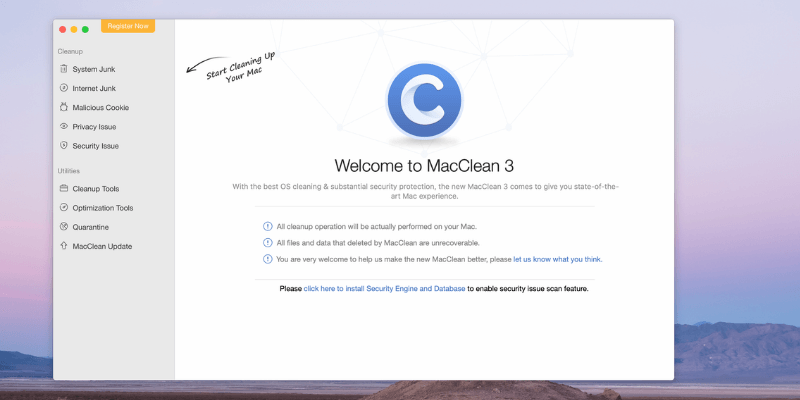
MacClean 3
Effektivität : Es kann viel Speicherplatz freigeben Preis Ab $29.99 für den persönlichen Gebrauch Benutzerfreundlichkeit Die meisten Scans sind schnell und einfach zu bedienen Unterstützung Reaktionsschneller Support über E-Mail oder TicketsZusammenfassung
iMobie MacClean ist eine ziemlich gute App, um Festplattenspeicherplatz auf Ihrem Mac freizugeben. Dazu führt sie eine Reihe von Scans durch, um unnötige Systemdateien und gespeicherten Internetmüll zu entfernen. Sie kann auch nach Malware scannen und behebt eine Reihe kleinerer Datenschutzprobleme. Ich konnte 35 GB auf meinem Mac freimachen, was beachtlich ist. Der Preis beginnt bei 29,99 $ und ist damit deutlich niedriger als bei einigen Konkurrenten. Dasmacht es zu einem Kandidaten für diejenigen, die Festplattenspeicherplatz freimachen und gleichzeitig etwas Geld sparen wollen.
Ist MacClean das Richtige für Sie? Wenn Sie es mit der Pflege Ihres Macs ernst meinen und die besten Tools wünschen, dann sind Sie mit CleanMyMac X vielleicht besser bedient. Wenn Sie aber unbedingt Speicherplatz freimachen wollen und den kostenlosen Programmen nicht trauen, dann ist MacClean ein gutes Angebot und ich empfehle es. Nicht jeder braucht eine Mac-Aufräum-App. Wenn Sie viel freien Speicherplatz haben und Ihr Mac gut läuft, dann sollten Sie nichtbelästigen.
Was ich mag Die App kann Gigabytes an Speicherplatz auf der Festplatte freigeben. Die meisten Scans waren recht schnell - nur wenige Sekunden. Man kann wählen, ob alle Cookies oder nur bösartige Cookies gelöscht werden sollen. Der schnelle Virenscan ist eine gute Sache.
Was ich nicht mag Die App konnte einige große, alte Dateien nicht finden. Die App stürzte mehrmals ab. Einige der zusätzlichen Scan-Tools könnten verbessert werden.
4 MacClean kaufen (20% Rabatt)Was ist die Aufgabe von MacClean?
iMobie MacClean ist (keine Überraschung) eine App, die Ihren Mac säubert. Nicht von außen, sondern von innen - der Software. Der Hauptvorteil der App besteht darin, dass sie wertvollen Speicherplatz wiederherstellt, der derzeit von unnötigen Dateien belegt wird. Sie kümmert sich auch um einige Probleme, die Ihre Privatsphäre gefährden könnten.
Ist MacClean sicher in der Anwendung?
Ja, die Anwendung ist sicher. Ich habe MacClean auf meinem MacBook Air ausgeführt und installiert. Bei der Überprüfung wurden keine Viren oder bösartiger Code gefunden.
Die Software wurde gründlich getestet, und der Vorgang sollte keine negativen Auswirkungen auf Ihren Mac haben, aber ich empfehle Ihnen, vorsichtig zu sein und ein Backup durchzuführen, bevor Sie die Software verwenden.
Während der Nutzung stürzte die App ein paar Mal ab, was zwar frustrierend war, aber meinen Computer nicht beeinträchtigte.
Ist MacClean kostenlos?
Nein. Bevor Sie sich registrieren und für die Software bezahlen, ist die kostenlose Testversion recht eingeschränkt - sie kann zwar nach Dateien suchen, diese aber nicht entfernen. So erhalten Sie zumindest einen Eindruck davon, wie viel Speicherplatz Sie mit der App sparen werden.
Um die Software zu erwerben, klicken Sie auf Software registrieren und wählen Sie eine der folgenden drei Optionen:
- 19,99 $ für ein Jahresabonnement (ein Mac, ein Jahr Support)
- 29,99 $ persönliche Lizenz (ein Mac, kostenloser Support)
- 39,99 $ Familienlizenz (bis zu fünf Familien-Macs, kostenloser vorrangiger Support)
Die neuesten Preisinformationen finden Sie hier.
Warum vertrauen Sie mir für diese MacClean Überprüfung?
Mein Name ist Adrian Try. Ich arbeite seit 1988 mit Computern, seit 2009 hauptberuflich mit Macs. Langsame und problembehaftete Computer sind mir nicht fremd: Ich habe Computerräume und Büros gewartet und technischen Support für Unternehmen und Privatpersonen geleistet. Daher habe ich viel Bereinigungs- und Optimierungssoftware eingesetzt - vor allem für Microsoft Windows. Ich habe definitiv gelernt, wie wichtig eine schnelle Software ist,umfassende Bereinigungs-App.
Wir haben seit 1990 Macs in unserem Haushalt, und in den letzten zehn Jahren hat die ganze Familie zu 100 % mit Apple-Computern und -Geräten gearbeitet. Von Zeit zu Zeit sind Probleme aufgetreten, und wir haben eine Reihe von Tools verwendet, um Probleme zu beheben oder zu vermeiden. Ich habe MacClean noch nie verwendet. Die Testversion des Programms ist ziemlich eingeschränkt, daher habe ich die lizenzierte Vollversion gründlich getestet.
In diesem MacClean Testbericht werde ich Ihnen mitteilen, was mir an der App gefällt und was nicht. Benutzer haben ein Recht darauf zu erfahren, was an einem Produkt funktioniert und was nicht, daher war ich motiviert, jede Funktion gründlich zu testen. Der Inhalt in der Kurzzusammenfassung oben dient als Kurzversion meiner Ergebnisse und Schlussfolgerungen. Lesen Sie weiter, um die Details zu erfahren!
MacClean Überprüfung: Was ist für Sie drin?
Da es bei MacClean darum geht, gefährliche und unerwünschte Dateien von Ihrem Mac zu säubern, werde ich alle Funktionen des Programms in den folgenden fünf Abschnitten auflisten. In jedem Unterabschnitt werde ich zunächst auf die Funktionen des Programms eingehen und dann meine persönliche Meinung dazu äußern. Natürlich ist es immer ratsam, eine Sicherungskopie Ihres Computers zu erstellen, bevor Sie Tools wie dieses ausführen.
1. nicht benötigte Dateien bereinigen, um Speicherplatz freizugeben
Seitdem Macs SSDs anstelle von Spinning-Disk-Laufwerken verwenden, hat sich der Speicherplatz deutlich verringert. Mein erstes MacBook Air hatte nur 64 GB, mein aktuelles 128 GB. Das ist ein Bruchteil des Terabytes, das ich vor zehn Jahren auf meinem MacBook Pro hatte.
MacClean's System Junk Cleanup kann Ihnen dabei helfen: Es entfernt viele unnötige Dateien von Ihrer Festplatte, die unnötig Speicherplatz beanspruchen, einschließlich Cache-Dateien, Protokolldateien und Dateien von Programmen, die Sie in den Papierkorb verschoben haben.
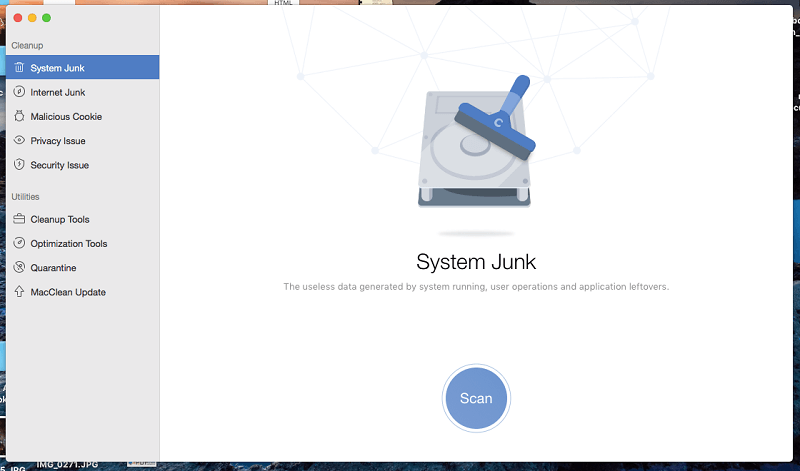
Die Suche nach diesen Dateien geht recht schnell - auf meinem Computer dauert sie weniger als zwei Minuten. Und es wurden fast 15 GB nutzlose Dateien gefunden, die einfach nur Platz wegnehmen. 10 GB davon stammen von Anwendungen, die ich gelöscht habe. Das sind über 10 % meiner Festplatte, die frei geworden ist!

Meine persönliche Meinung Die zusätzlichen 15 GB Speicherplatz waren schnell vergeben und lohnen sich auf jeden Fall. Weniger als eine Woche später führte ich den Scan erneut aus und bereinigte weitere 300 MB. Es lohnt sich, diesen Scan als Teil der wöchentlichen oder monatlichen Computerwartung durchzuführen.
2. gespeicherte Internetinformationen und App-Verlaufsprotokolle bereinigen
Das Löschen von gespeicherten Internetinformationen und Verlaufsprotokollen kann helfen, insbesondere wenn andere Personen physischen Zugang zu Ihrem Computer haben.

MacClean's Internet-Müll cleanup entfernt die Download- und Browser-Historie, zwischengespeicherte Dateien und Cookies Ihres Webbrowsers. Auf meinem Computer dauerte der Scan weniger als eine Minute, um 1,43 GB Junk zu finden, der entfernt werden konnte.
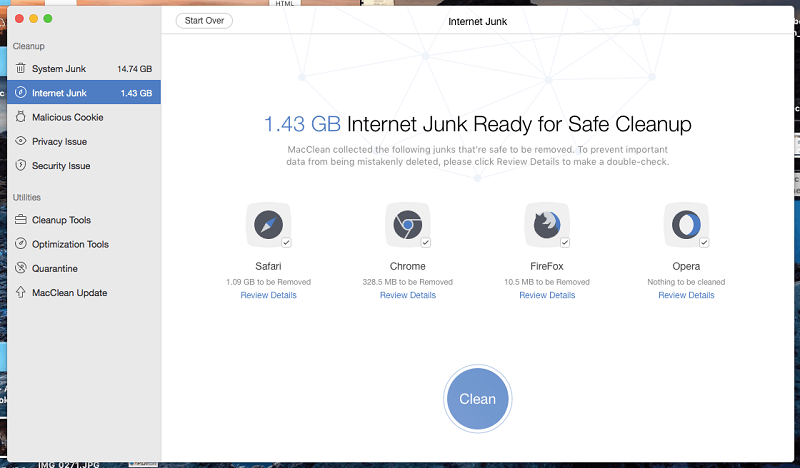
In Cookies können nützliche Informationen gespeichert sein, wie z. B. Anmeldedaten, damit Sie sich nicht jedes Mal neu anmelden müssen. Sie sollten sie nicht löschen. Klicken Sie auf Details überprüfen und heben Sie die Auswahl der Cookies auf. Verwenden Sie stattdessen die Option Bösartiges Cookie Scan (siehe unten), um sicherzustellen, dass sich dort nichts Gefährliches verbirgt.
Die Thema Datenschutz cleanup durchsucht Ihren Computer nach Protokollen der letzten Dateinutzung, der letzten App-Dokumente und der privaten App-Verläufe. Die Dateien werden nicht viel Speicherplatz freimachen, aber sie sind hilfreich, um Ihre Privatsphäre zu schützen, wenn Sie Ihren Computer mit anderen teilen.

Meine persönliche Meinung Reinigung von Cookies und Protokolldateien: Die Reinigung von Cookies und Protokolldateien wird Ihre Privatsphäre nicht auf magische Weise schützen, ist aber von gewissem Wert. Der Scan auf bösartige Cookies (siehe unten) ist eine bessere Option, wenn Sie nicht alle Ihre Cookies löschen möchten.
3. bereinigen Sie Malware, um Ihren Computer sicher zu halten
Cookies speichern Informationen von Websites und können nützlich sein. Bösartige Cookies verfolgen Ihre Online-Aktivitäten - oft für gezielte Werbung - und gefährden Ihre Privatsphäre. MacClean kann sie entfernen.

Die Suche nach diesen Cookies ist recht schnell, und wenn Sie sie etwa einmal pro Woche durchführen, wird die Verfolgung auf ein Minimum beschränkt.
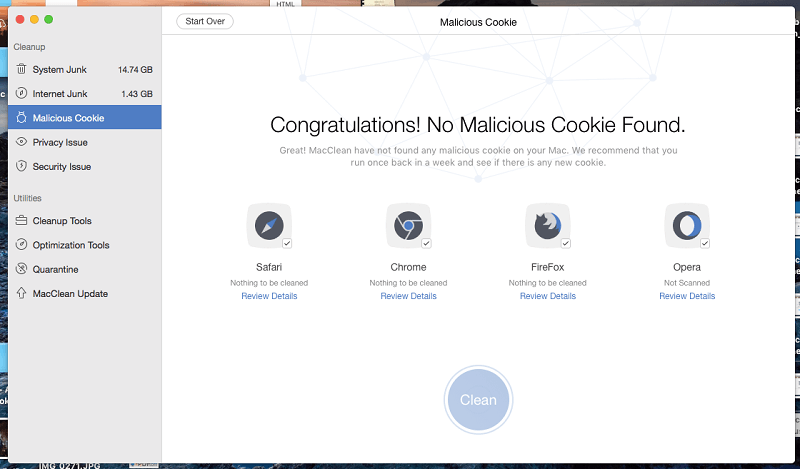
Die Sicherheitsproblem Die "Schnellsuche" durchsucht Ihre Programme und Downloads nach potenziellen Risiken, einschließlich Viren. Sie ist nicht wirklich schnell und dauerte auf meinem MacBook Air etwa 15 Minuten. Glücklicherweise wurden keine Probleme gefunden.
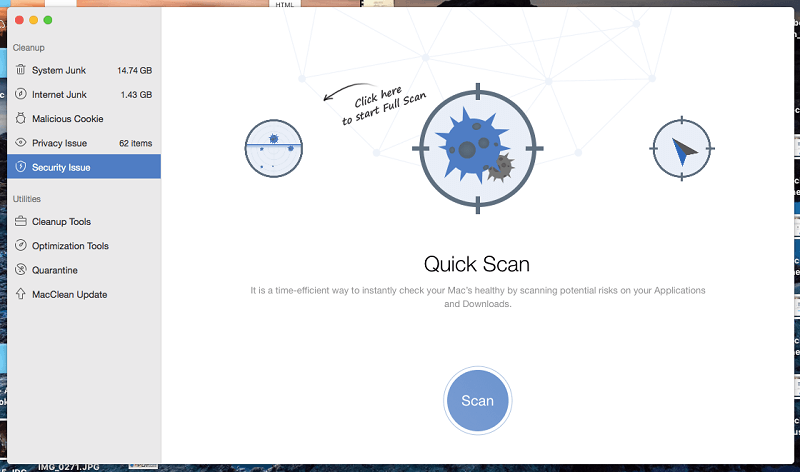
Nick Peers von Macworld UK erklärt, dass MacClean die ClamAV-Virenscan-Engine verwendet, die nur bei Bedarf läuft: "Sie ist gründlich, aber schmerzhaft langsam (im Gegensatz zum Rest der App) und blockiert MacClean während der Ausführung... Dies ist im Grunde die Open-Source ClamAV-Scan-Engine, die nur bei Bedarf läuft - sie ist gründlich, aber schmerzhaft langsam (im Gegensatz zum Rest der App) und blockiert MacClean während der Ausführunglaufen."
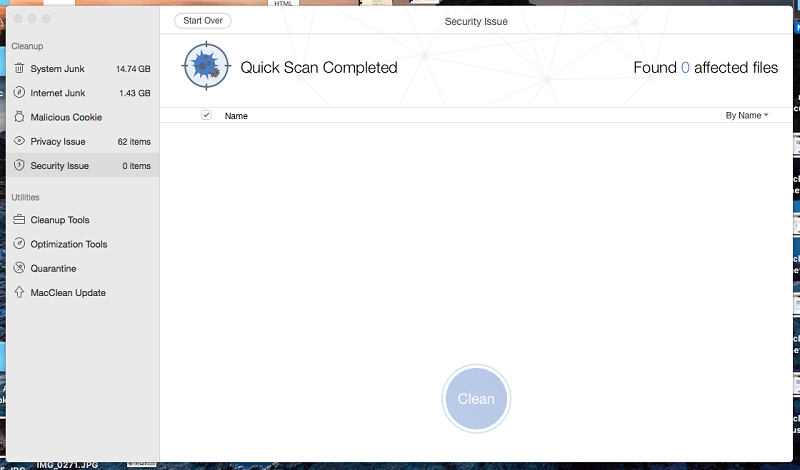
Meine persönliche Meinung Malware: Malware ist kein großes Problem für Computer mit macOS, aber das bedeutet nicht, dass Sie nicht aufpassen müssen. Die Malware-Scans von MacClean halten Ihren Computer sauber und geben Ihnen ein gutes Gefühl.
4 Umfassende Bereinigungstools, um noch mehr Platz freizumachen

Speichern Sie große, alte Dateien, die Sie nicht mehr benötigen? MacClean's Alt & Groß Der Dateiscan wird Ihnen helfen, sie zu finden. Leider fand ich das Tool schlecht konzipiert.
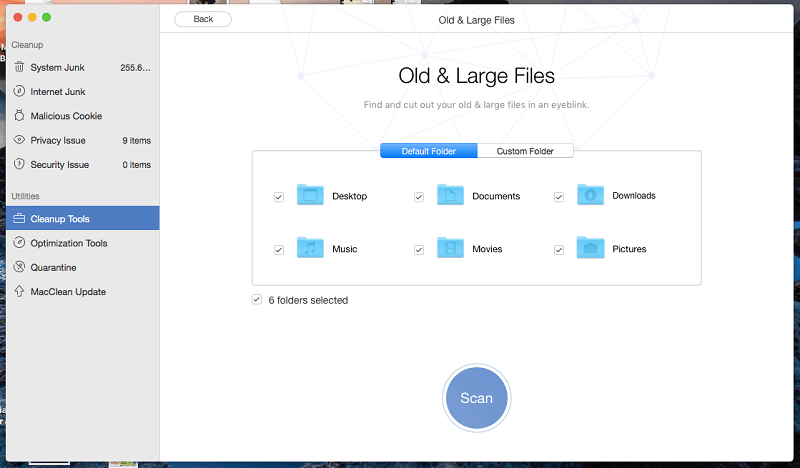
Die App sucht nach allen Dateien, die größer als 10 MB sind, unabhängig von ihrem Alter, sortiert nach Namen. Von dort aus können Sie die Suchergebnisse einschränken, indem Sie zusätzliche Kriterien angeben.
Diese Funktion hat bei mir nicht gut funktioniert. Hier sind einige große alte Dateien, die MacClean auf meinem Mac nicht gefunden hat:
- Ein paar alte AVI-Videos von meinem Sohn, die ich vor Jahren aufgenommen habe. Ich vermute, dass das Programm nicht nach Videodateien in diesem Format sucht.
- Ein riesiger Evernote-Export von 9 GB. Ich schätze, es sucht auch nicht nach ENEX-Dateien.
- Einige große Audiodateien eines Interviews, das ich vor Jahren in GarageBand aufgenommen habe und wahrscheinlich nicht mehr brauche.
- Einige große unkomprimierte Songs im WAV-Format.
Woher weiß ich, dass diese großen Dateien auf meiner Festplatte sind, wenn MacClean sie nicht gefunden hat? Ich habe einfach den Finder geöffnet, auf "Alle meine Dateien" geklickt und nach Größe sortiert.
Die Benutzeroberfläche dieses Tools ist nicht sehr hilfreich: Es wird der vollständige Pfad der Dateien angezeigt, der zu lang ist, um den Dateinamen zu sehen.
Viele Sprachdateien werden auf Ihrem Computer gespeichert, damit macOS und Ihre Anwendungen bei Bedarf die Sprache wechseln können. Wenn Sie nur Englisch sprechen, brauchen Sie diese Dateien nicht. Wenn Sie wenig Festplattenspeicherplatz haben, können Sie diesen mit MacClean's Sprachdatei sauber ist, lohnt sich.
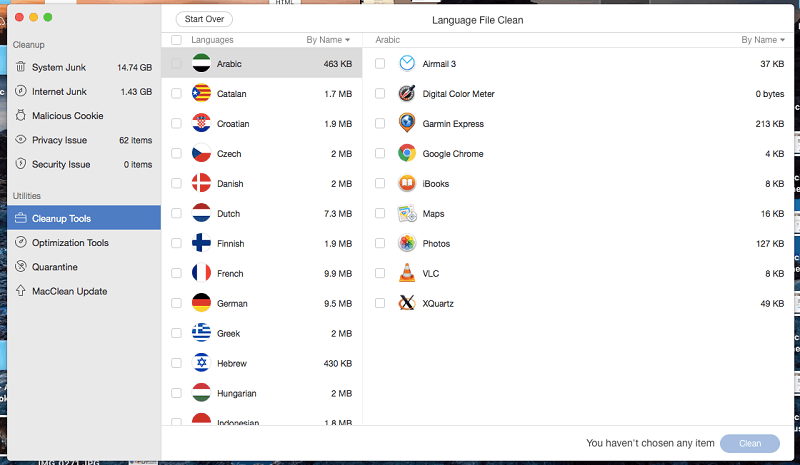
MacClean stürzte bei mir mehrmals ab, als ich eine Sprachbereinigung durchführte. Ich blieb hartnäckig (und wandte mich an den Support) und konnte die Bereinigung schließlich erfolgreich abschließen.
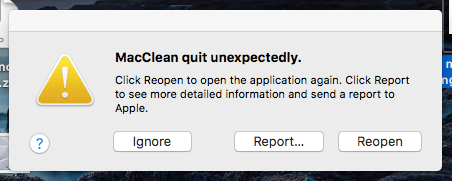
Wenn Sie eine Anwendung deinstallieren, indem Sie sie in den Papierkorb ziehen, lassen Sie möglicherweise Dateien zurück. MacClean's App Uninstaller entfernt die Anwendung mit allen zugehörigen Dateien und gibt so wertvollen Speicherplatz auf der Festplatte frei.
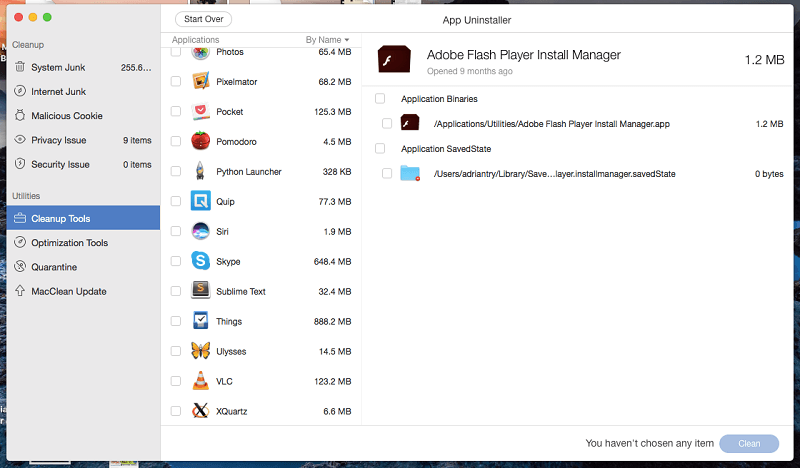
Wenn Sie eine Anwendung bereits deinstalliert haben, indem Sie sie in den Papierkorb gezogen haben, hilft Ihnen die System-Junkbereinigung von MacClean (siehe oben). Ich habe festgestellt, dass bei der Deinstallation von Evernote 10 GB an Daten auf meiner Festplatte zurückgeblieben sind!
Doppelte Dateien sind in der Regel reine Platzverschwendung und können aus verschiedenen Gründen auftreten, z. B. bei Synchronisierungsproblemen. MacClean's Duplikate-Finder hilft Ihnen, diese Dateien zu finden, damit Sie entscheiden können, was Sie mit ihnen machen wollen.

MacClean hat eine Menge doppelter Dateien und Fotos auf meiner Festplatte gefunden. Der Scan hat etwas mehr als fünf Minuten gedauert. Leider ist MacClean beim ersten Mal abgestürzt und hat meinen Computer neu gestartet.
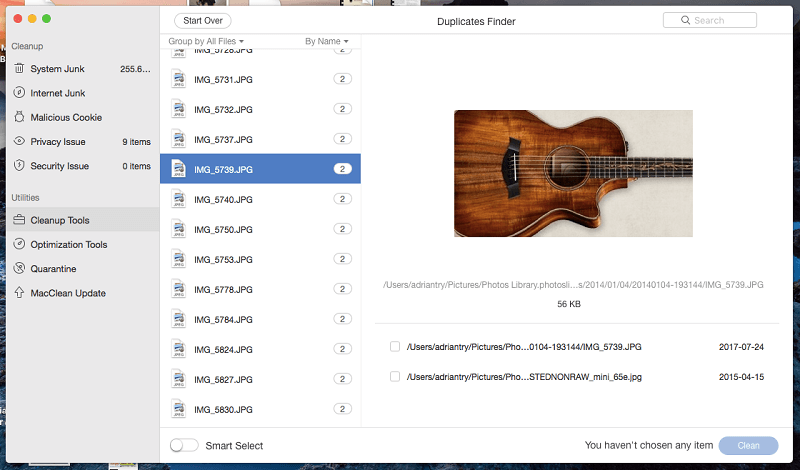
Die Funktion "Intelligente Auswahl" entscheidet, welche Versionen bereinigt werden sollen - verwenden Sie diese Option mit Bedacht! Alternativ können Sie auch auswählen, welche Duplikate gelöscht werden sollen, aber das kann ziemlich viel Zeit in Anspruch nehmen.
MacClean enthält auch eine Radiergummi so dass Sie alle sensiblen Dateien, die nicht durch ein Wiederherstellungsprogramm wiederherstellbar sein sollen, dauerhaft löschen können.
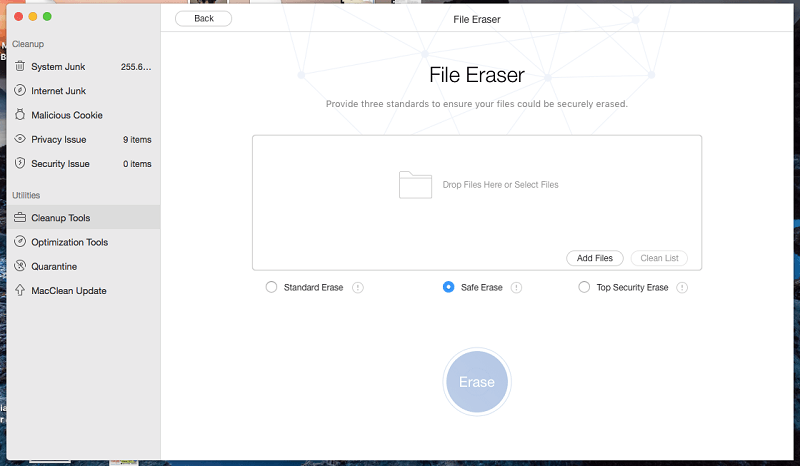
Meine persönliche Meinung Viele dieser Bereinigungstools fühlen sich an, als wären sie an die App angehängt worden, weil es eine gute Idee war. Sie haben nicht die gleiche Qualität wie die Funktionen, die ich zuvor besprochen habe. Wenn Sie jedoch bereits MacClean verwenden, bieten sie einen gewissen Mehrwert.
5: Optimierungswerkzeuge zur Verbesserung der Leistung Ihres Macs

iPhoto Clean entfernt Miniaturbilder in Ihrer iPhoto-Mediathek, die nicht mehr benötigt werden.
Erweiterungsmanager können Sie alle Erweiterungen, Plug-ins und Add-ons entfernen. Diese kann man leicht aus den Augen verlieren, und sie beanspruchen vielleicht etwas Speicherplatz auf der Festplatte. MacClean hat auf meinem Computer eine Reihe von Chrome-Plug-ins gefunden, die ich vor Jahren installiert habe und nicht mehr verwende.
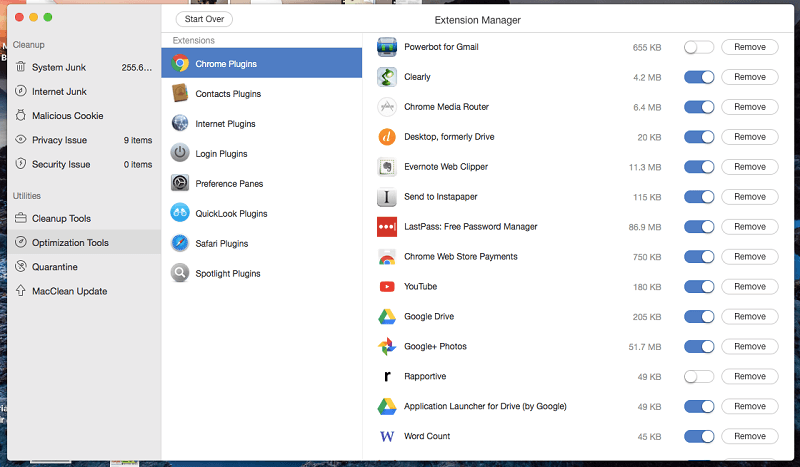
Wenn ich nichts übersehe, entfernen Sie jede unerwünschte Erweiterung einzeln. Nach jeder Erweiterung wird ein Bildschirm "Bereinigung abgeschlossen" angezeigt, und Sie müssen auf "Neu beginnen" klicken, um zur Liste zurückzukehren und die nächste Erweiterung zu entfernen. Das war ein wenig frustrierend.
Jedes Mal, wenn Sie ein iPhone, einen iPod Touch oder ein iPad an Ihren Computer anschließen, erstellt iTunes eine Sicherungskopie. Möglicherweise haben Sie Dutzende von Sicherungsdateien, die viel Platz auf Ihrer Festplatte belegen. iOS Backup bereinigen findet diese Dateien und gibt Ihnen die Möglichkeit, sie zu löschen.
In meinem Fall konnte ich eine riesige Menge von 18 GB nicht benötigter Sicherungen von meiner Festplatte entfernen.
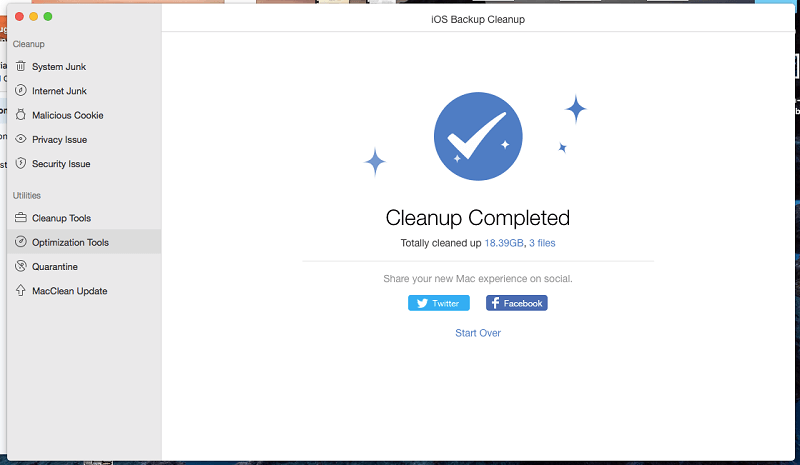
Einige Anwendungen enthalten mehrere Versionen von sich selbst, z. B. eine für 32-Bit-Betriebssysteme und eine für 64-Bit. Sie benötigen nur eine davon, und das Löschen der nicht benötigten Version gibt Platz frei. Binärer Junk-Entferner wird genau das tun.

Auf meinem MacBook Air fand MacClean acht Anwendungen, die auf diese Weise verkleinert werden konnten, und ich konnte etwa 70 MB zurückgewinnen.
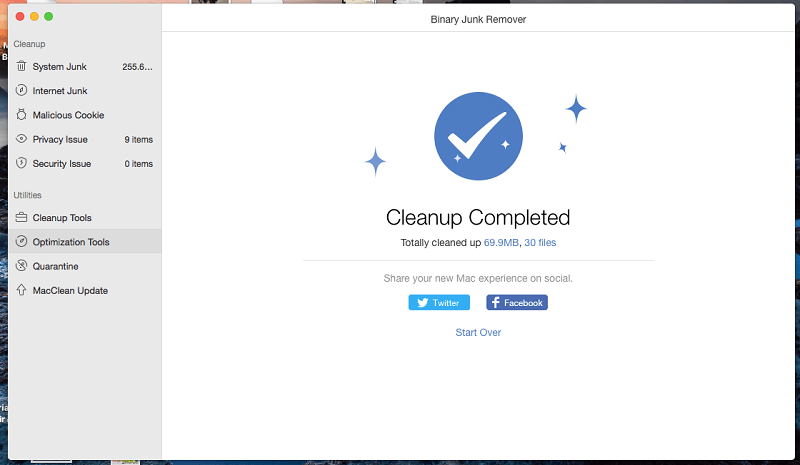
Die Kehrmaschine leert Ihren Papierkorb vollständig und sicher. Ich habe 50 Objekte in meinem Papierkorb, aber das Dienstprogramm zeigt die Meldung "Keine Daten gefunden" an.
Meine persönliche Meinung Die Optimierungswerkzeuge sind nicht so ausgefeilt wie die Funktionen, die wir zuvor besprochen haben, aber sie bieten einen gewissen Wert, wenn Sie MacClean bereits als Teil Ihrer Wartungsroutine verwenden.
Gründe für meine Bewertungen
Effektivität: 4/5
MacClean konnte auf meinem MacBook Air etwa 35 GB Speicherplatz freimachen - etwa 30 % des Gesamtvolumens meiner SSD. Das ist hilfreich. Allerdings stürzte die App ein paar Mal ab, fand einige große Dateien nicht, die ich schon lange nicht mehr verwendet habe, und die Oberfläche der zusätzlichen Bereinigungs- und Optimierungstools ist nicht auf Augenhöhe mit dem Rest der App.
Preis: 4.5/5
MacClean ist nicht kostenlos, obwohl es eine Demo anbietet, die Ihnen zeigt, wie viel Speicherplatz es auf Ihrer Festplatte freigeben kann. Die günstigste Option für 19,99 $ ist billiger als die Konkurrenz, und der Familientarif für 39,99 $ bietet ein gutes Preis-Leistungs-Verhältnis.
Benutzerfreundlichkeit: 3.5/5
Bis ich zu den Bereinigungs- und Optimierungstools kam, war MacClean sehr benutzerfreundlich, und die meisten Scans waren recht schnell. Leider sind diese zusätzlichen Tools nicht auf dem gleichen Niveau wie der Rest der App, und ich fand sie ein wenig fummelig und frustrierend.
Unterstützung: 4/5
Auf der iMobie-Website finden Sie hilfreiche FAQs und eine Wissensdatenbank zu MacClean und den anderen Anwendungen. Wenn Sie den Support kontaktieren möchten, können Sie eine E-Mail senden oder eine Anfrage auf der Website stellen. Es wird kein Support per Telefon oder Chat angeboten.
Ich habe eine Support-Anfrage gestellt, nachdem die App beim Versuch, die Sprachdateien zu bereinigen, mehrmals abgestürzt ist. Ich habe innerhalb von nur zwei Stunden eine Antwort erhalten, was beeindruckend ist.
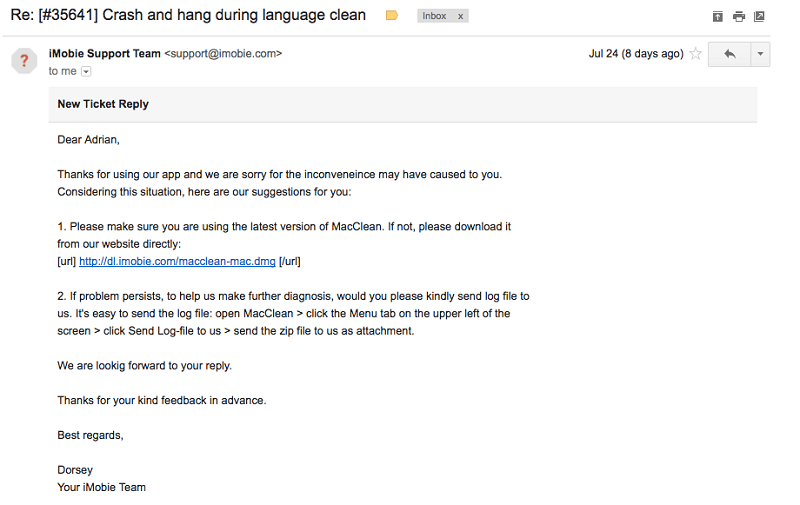
Alternativen zu MacClean
Es gibt viele Tools zum Bereinigen Ihrer Mac-Dateien und zum Freigeben von Speicherplatz. Hier sind einige Alternativen:
- MacPaw CleanMyMac CleanMyMac X: Eine voll funktionsfähige Anwendung, die für $34,95/Jahr Festplattenspeicher für Sie freigibt, lesen Sie unseren Testbericht zu CleanMyMac X.
- CCleaner Die professionelle Version kostet $24,95, und es gibt eine kostenlose Version mit weniger Funktionen.
- BleachBit Eine weitere kostenlose Alternative, die schnell Speicherplatz auf Ihrer Festplatte freigibt und Ihre Privatsphäre schützt.
Sie können auch unsere ausführlichen Bewertungen der besten Mac-Reiniger lesen, um weitere Optionen zu erhalten.
Schlussfolgerung
MacClean 3 verspricht einen Frühjahrsputz für Ihren Mac, der Speicherplatz freigibt, Ihre Privatsphäre schützt und Ihre Sicherheit erhöht. Die App zeichnet sich durch die Freigabe von Speicherplatz auf Ihrer Festplatte aus. Durch eine Reihe von Scans hat sie mir 35 GB zusätzlichen Speicherplatz auf meinem MacBook Pro verschafft, und die meisten der Scans dauerten nur wenige Sekunden. Die Datenschutz- und Sicherheitsfunktionen der App sind hilfreich - aber nur am Rande.
Ist MacClean das Richtige für Sie? Die Anwendung ist vor allem dann nützlich, wenn Ihnen der Speicherplatz ausgeht. In diesem Fall können Sie die Testversion herunterladen, um zu sehen, wie viel Speicherplatz sie freigeben kann, bevor Sie die Vollversion kaufen.
MacClean 3 kaufen (20% Rabatt)Was halten Sie von diesem MacClean-Bericht? Hinterlassen Sie unten einen Kommentar.

